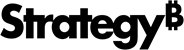Strategy ONE
Procédure de formatage d'une visualisation service géospatial avec des zones
Il existe plusieurs options pour formater une visualisation service géospatial qui affiche des zones.
- Sélectionner les objets que vous souhaitez formater.
-
Cliquez avec le bouton droit et choisissez Format.
Un menu contextuel affiche les options de formatage appropriées pour cet objet. En outre, le panneau Format met automatiquement à jour la première liste déroulante de la zone de la visualisation que vous formatez, et les options de format correspondantes s’affichent.
- Sélectionnez les options appropriées pour formater la visualisation. Reportez-vous à Panneau Format pour visualisations de service géospatial pour plus d'informations sur les options du panneau Format.
- Dans le panneau Format, sélectionnez Options d’association dans la liste déroulante :
-
Dans la liste déroulante Comportement du zoom, sélectionnez les options de comportement du zoom lors de la sélection d'emplacements sur la carte.
Sélectionnez Statique pour conserver un niveau d'agrandissement statique. Lorsque cette option est sélectionnée, vous pouvez également activer la case à cocher Mémoriser le niveau de zoom pour conserver le niveau d'agrandissement actuel.
ou
Sélectionnez Dynamique pour effectuer un zoom avant et ajuster le contenu de la visualisation.
- Si votre carte contient plusieurs couches, sélectionnez Effectuer un zoom dans les couches pour ajuster le niveau de zoom pour chaque couche en utilisant les règles, de Monde à Rue. Cliquez avec le bouton droit sur un pouce de règle et sélectionnez l'inclusion ou l'exclusion des couches. Placez le curseur sur un pouce pour afficher le niveau de zoom. Ajustez le niveau de zoom par défaut à l'aide de la règle à calcul.
- Sélectionnez le lien Plus d’options au bas du panneau Format pour ouvrir la boîte de dialogue Plus d’options et spécifier des options de formatage supplémentaires pour l’affichage des données de la visualisation.
- Sélectionnez Formatage sur couche dans la première liste déroulante.
- Si votre visualisation contient plusieurs couches, sélectionnez celle que vous voulez formater dans la deuxième liste déroulante.
- Dans la liste déroulante Type, sélectionnez Zone pour afficher une carte de zones.
- Si votre visualisation contient plusieurs couches, activez la case à cocher Effectuer un zoom dans les couches pour définir le niveau de zoom de chaque couche. Utilisez la règle pour régler le niveau d'affichage entre Monde et Rue.
-
Vous pouvez colorer les marqueurs de carte dans la visualisation sur la base de valeurs de mesure ou d'éléments d'attribut.
Pour colorer les marqueurs de la carte en fonction de valeurs de mesure ou d'éléments d'attribut, placez une mesure ou un attribut dans la zone Couleur par du panneau Éditeur. La légende rend compte de la couleur attribuée à chaque valeur de mesure ou élément d'attribut.
- Vous pouvez colorer les marqueurs de carte de la visualisation en fonction de la valeur d'une mesure en définissant un seuil sur la mesure. Pour plus d’informations, reportez-vous à Créer un seuil sur une mesure à l'aide de l'éditeur de seuils rapides.
- Vous pouvez appliquer des options générales de formatage utilisées pour tous les types de visualisations, telles querenommer des attributs ou mesures, choisir ou non d'afficher une barre de titre pour la visualisation, etc. Pour plus d'informations, reportez-vous à Mettre en page les tableaux de bord et les visualisations.
Votre couche comporte trois couches. La première, la couche du bas, contient des marqueurs de carte pour les villes du monde entier. La deuxième contient des zones pour les États ou les municipalités d'un pays. La troisième, la couche du haut, contient des zones pour les pays. Vous pouvez effectuer un zoom avant au-delà des zones de pays, pour n'afficher que les zones des États, et enfin afficher uniquement les villes avec des marqueurs de carte.